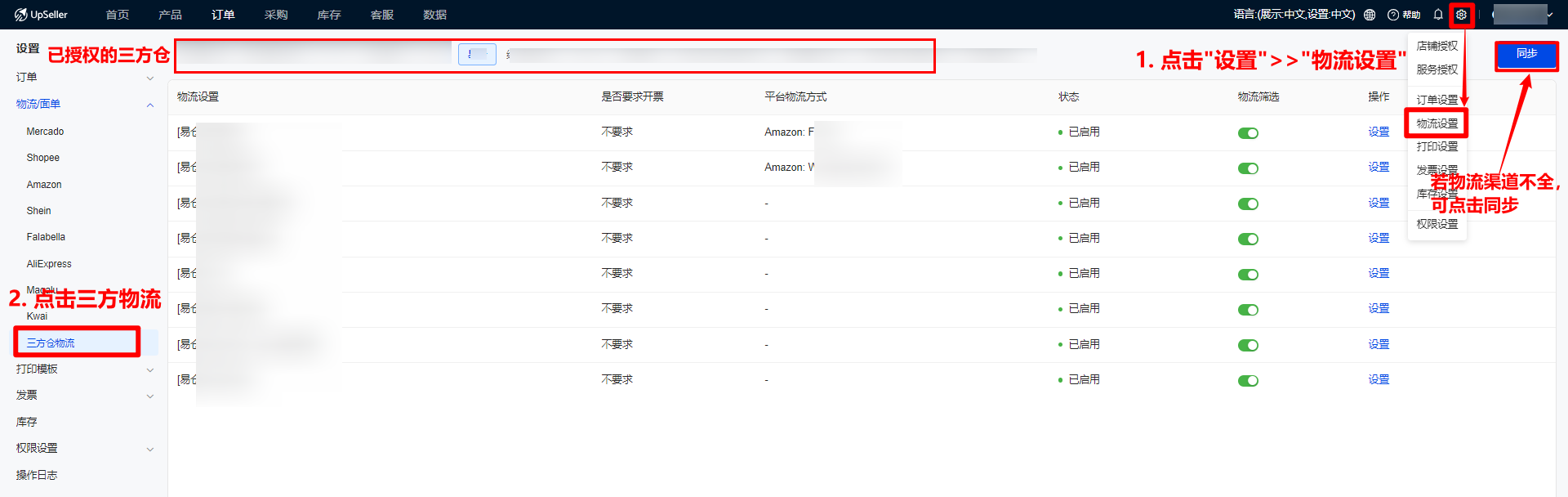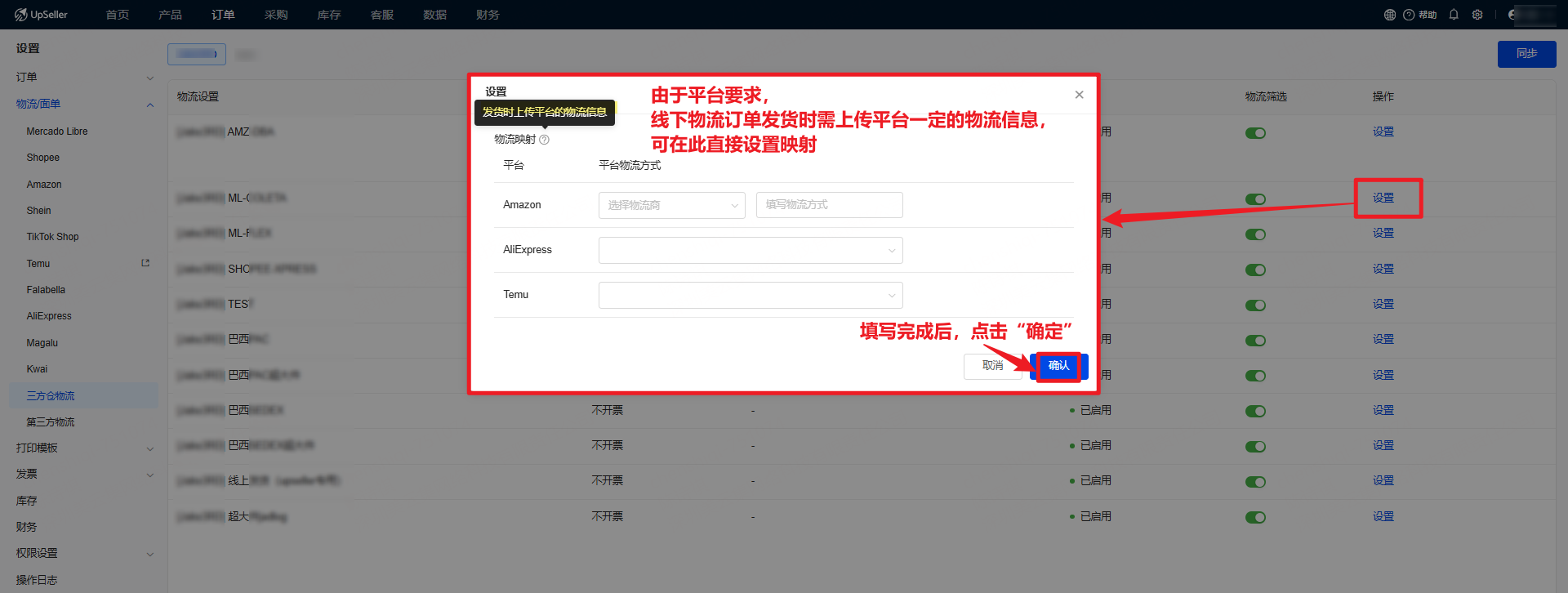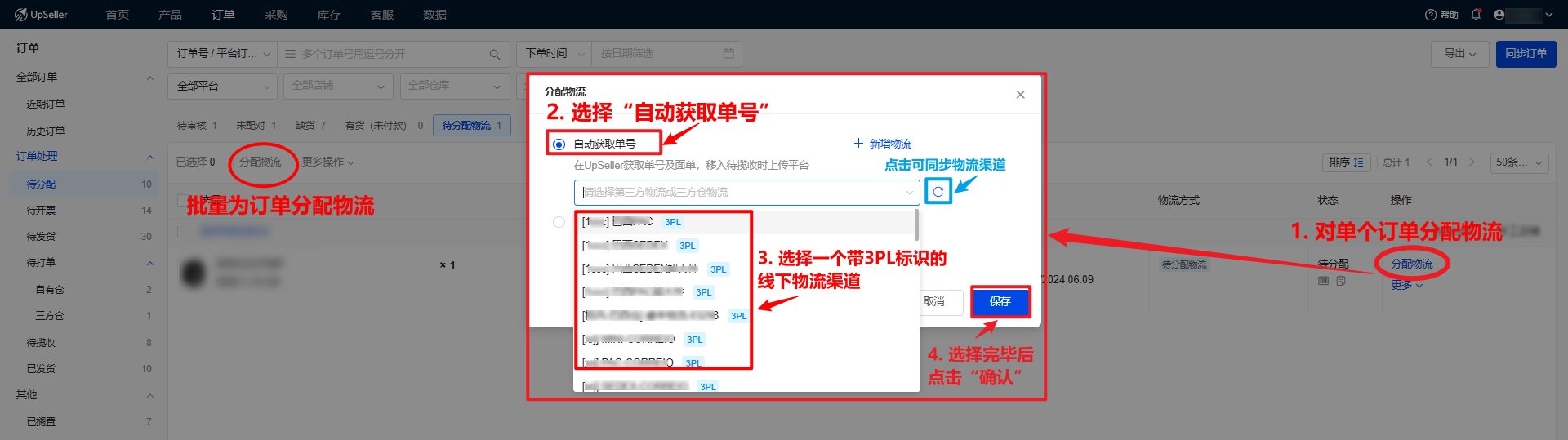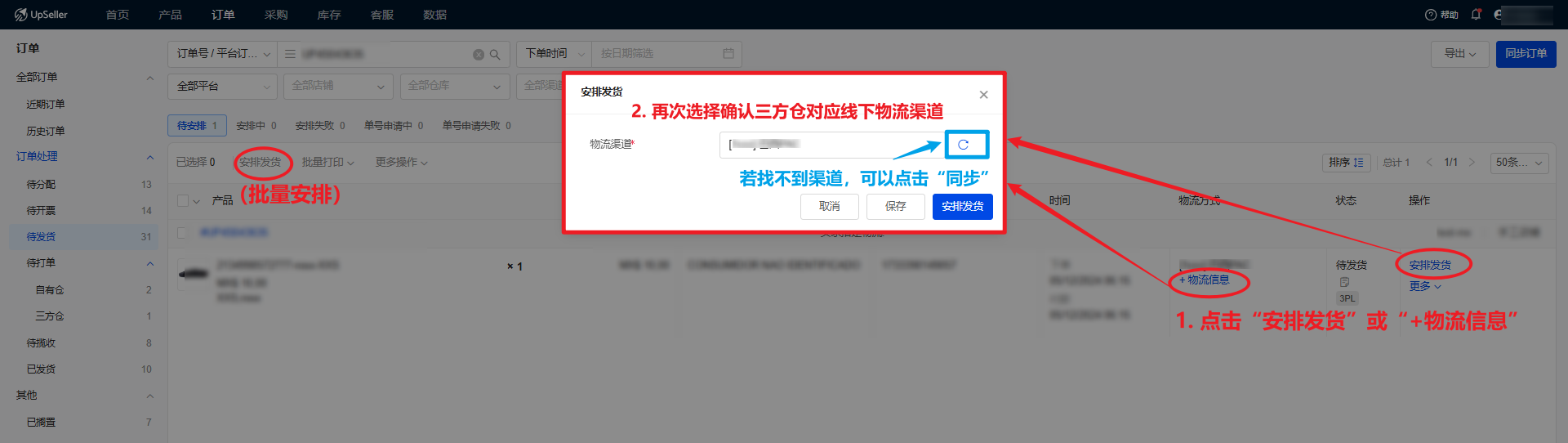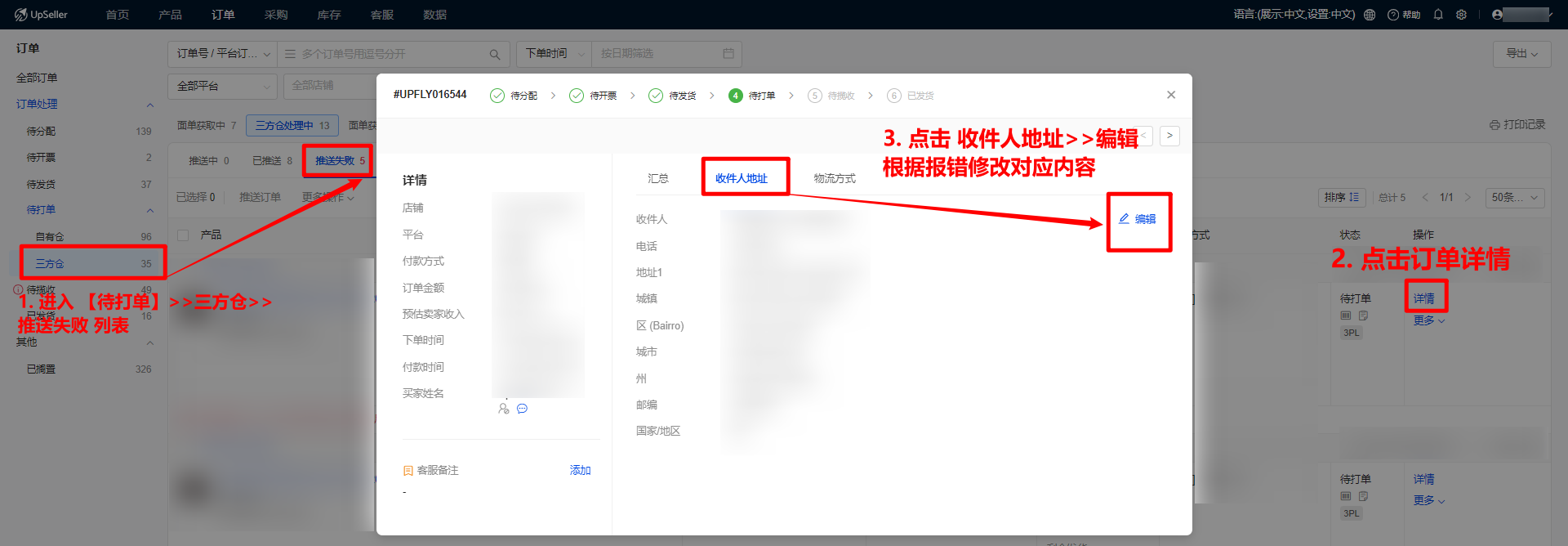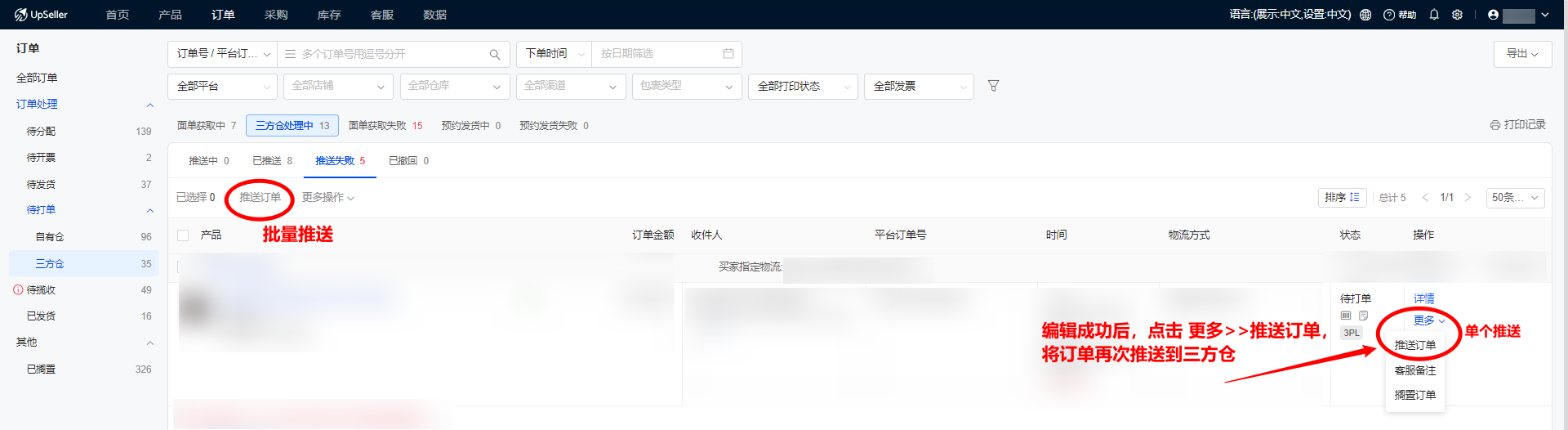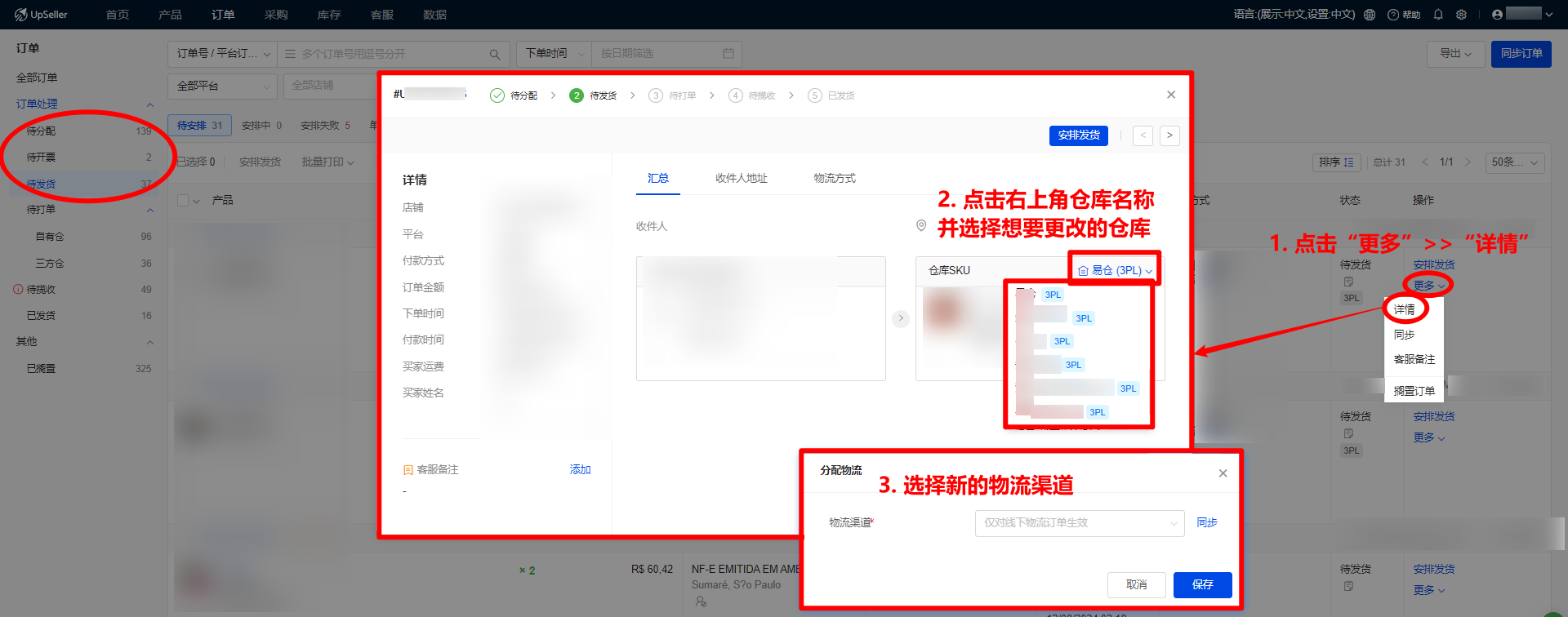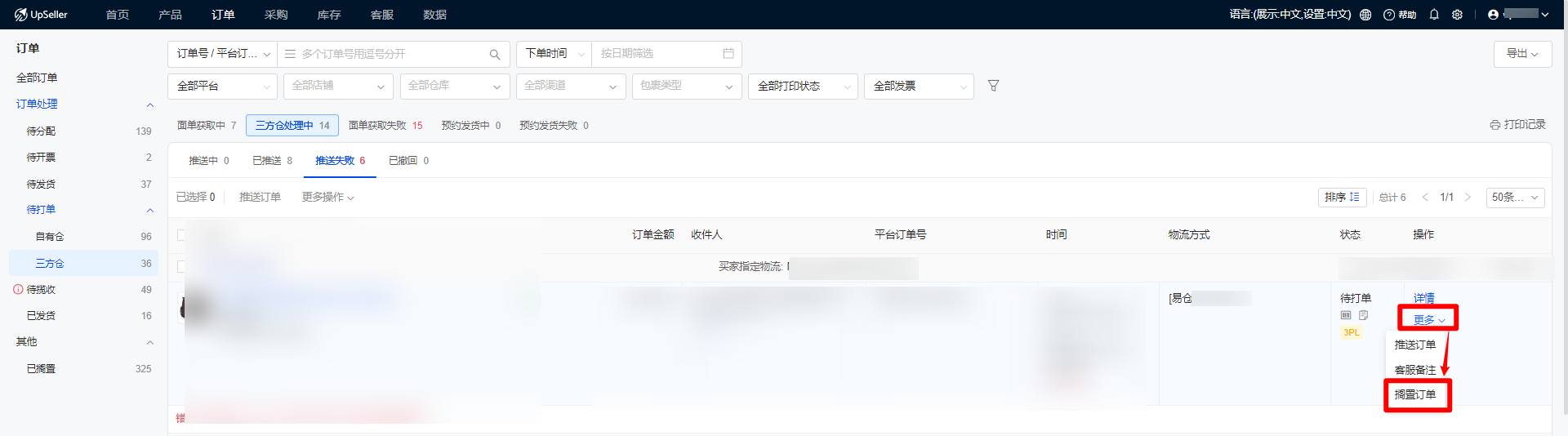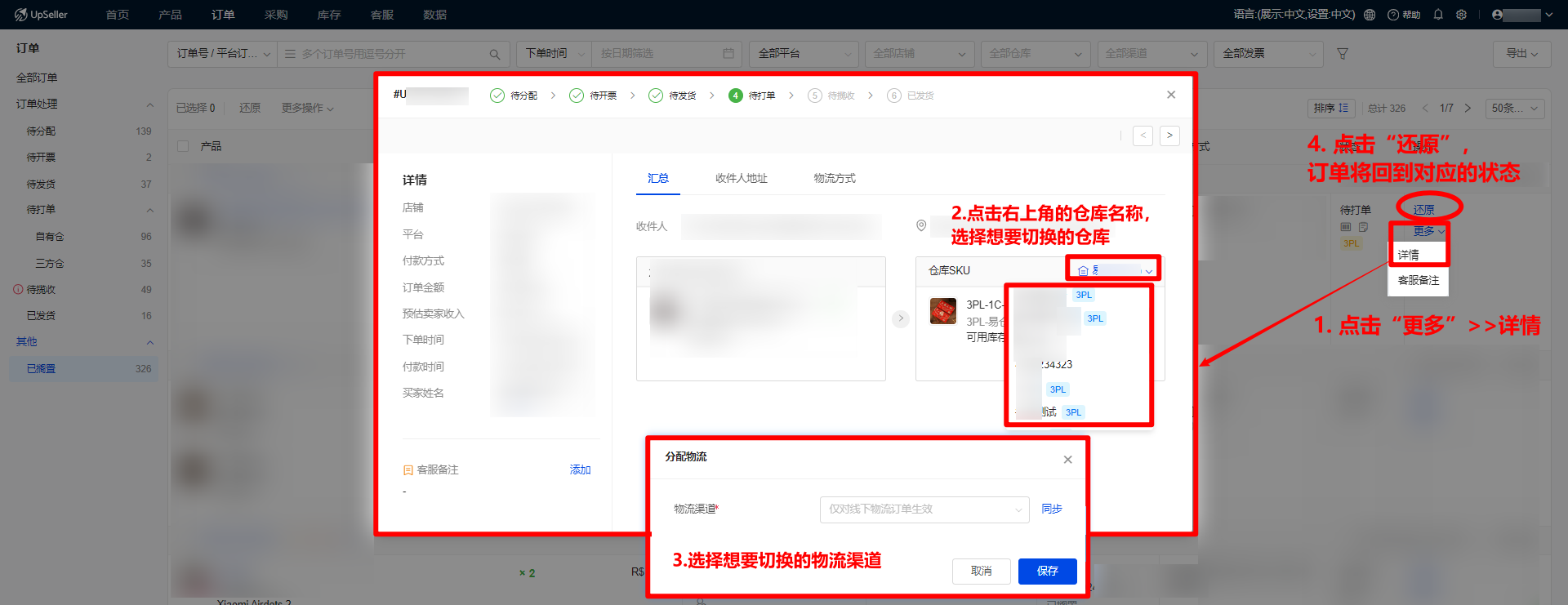三方仓线下物流订单处理指南
更新于 2024年08月15日复制链接
一、定义
除了平台指定物流的订单之外,UpSeller还支持将线下物流订单、手工订单推送三方仓处理
二、注意事项
1.若已授权的三方仓没有线下物流的渠道,请联系服务商配置,否则不支持推送线下物流订单到三方仓2.正常情况下,线下物流的订单平台不要求开票。如果需要为全部订单开票,可以在UpSeller将开票范围设置为“按全部订单开票”,具体操作>>https://help.upseller.com/zh-CN/doc-article/818-
三、订单处理步骤
第一步:联系三方仓服务商,配置线下发货物流
1.与服务商确认是否支持线下物流渠道,若支持,先让服务商联系WMS系统工作人员进行开通,然后再联系UpSeller工作人员进行配置
2.配置后可点击【设置】>>“物流设置”>>三方仓物流,查看已授权三方仓支持的线下物流渠道
3. 点击单个物流旁的“设置”,可为Amazon和Aliexpress、Temu平台设置物流映射规则
第二步:为订单分配物流
1.线下物流的新订单同步至系统后,会展示在【待分配】>> 待分配物流 列表
2.单个或批量为订单分配物流,点击“自动获取单号”,并选择物流渠道
注意:只有三方仓订单才支持选择三方仓物流
第三步:安排发货
进入【待发货】>> 待安排 列表>> 点击“安排发货” ,并选择物流渠道。安排成功后,订单将自动推送三方仓。待三方仓处理订单后,UpSeller自动更新订单状态
四、常见问答
Q1:如何处理推送三方仓失败报错的订单?(常见的报错有手机号码长度不对、地址缺乏门牌号等)
A1:进入【待打单】>>三方仓>>三方仓处理中>>推送失败 列表,点击订单 详情>>收件人地址,编辑后重新推送到三方仓
Q2:怎么给订单切换仓库或物流渠道?
A2:
情况一:当订单处于“待分配”/“待开票”/“待发货”状态时,点击 更多>>详情,即可切换仓库
情况二:当订单处于【待打单】状态时,点击 更多>>搁置订单。订单进入“已搁置”状态后,才可切换仓库。切换仓库成功后,需点击“还原”,将订单还原至搁置前状态
注意:
1.已推送的订单不支持搁置订单,需要撤回后再进行搁置
2.【待打单】状态下的订单,不支持将三方仓切换为自有仓
上一篇:三方仓(海外仓)订单处理指南
微信客服群
回到顶部